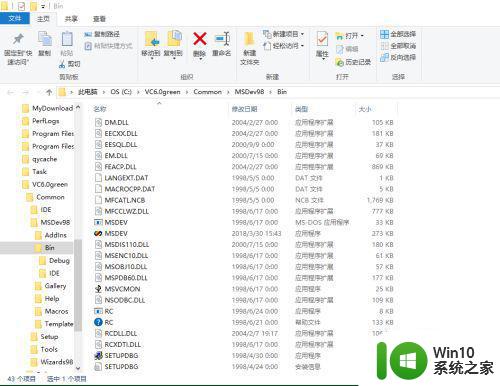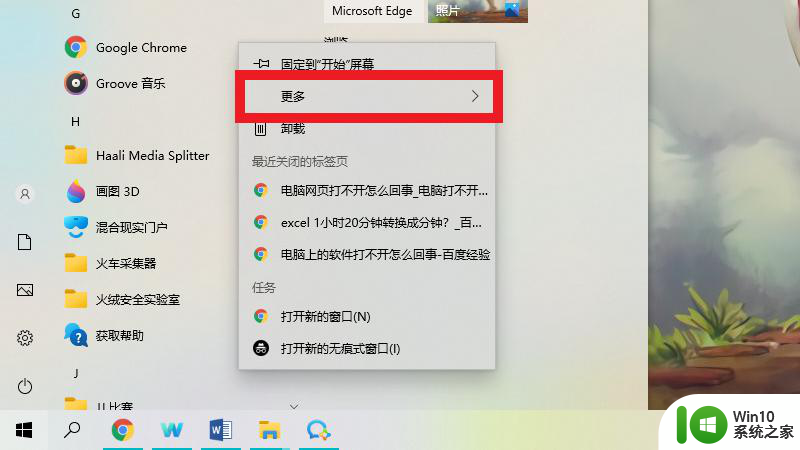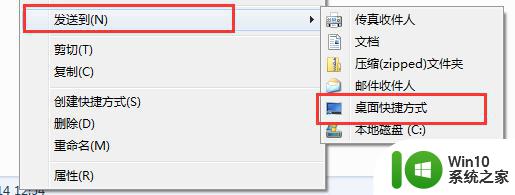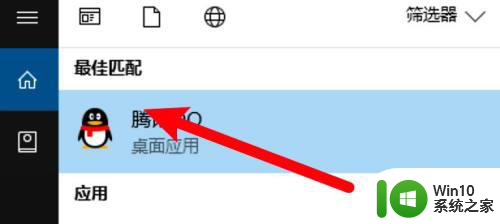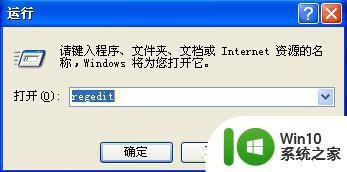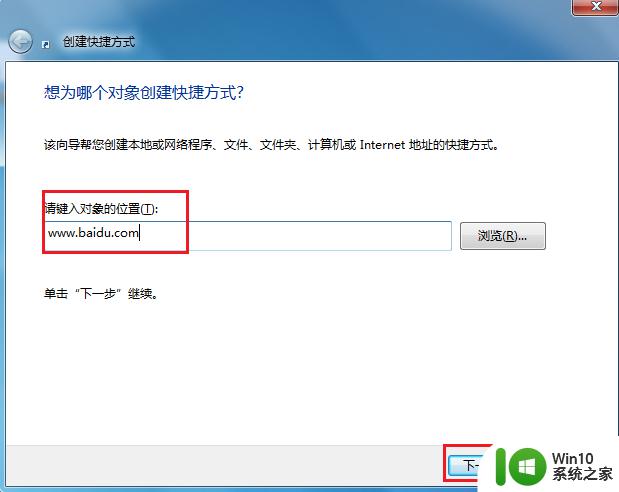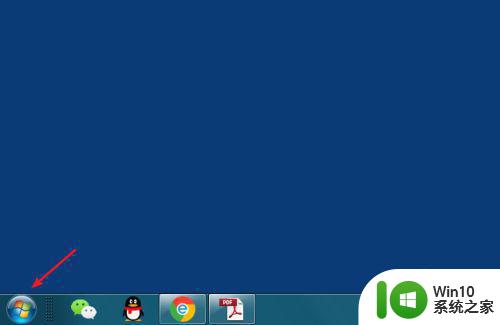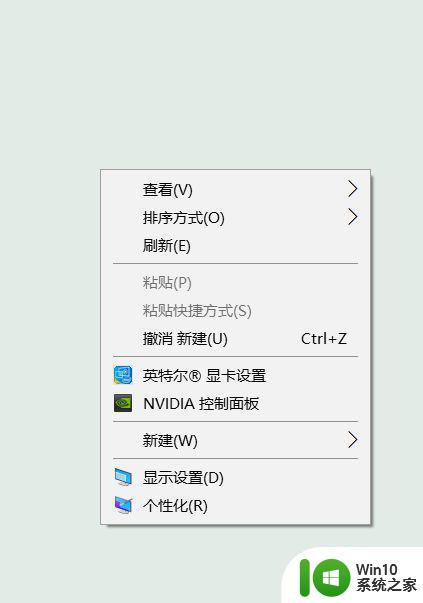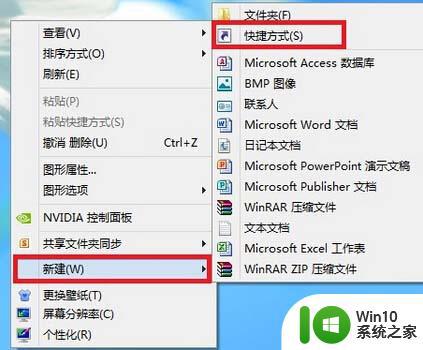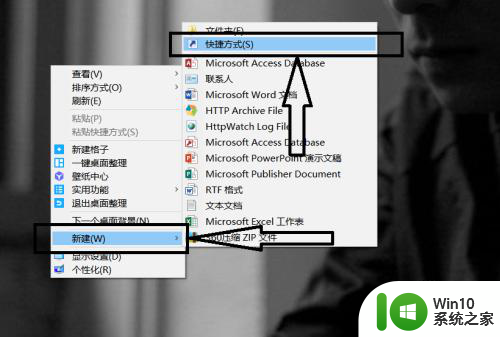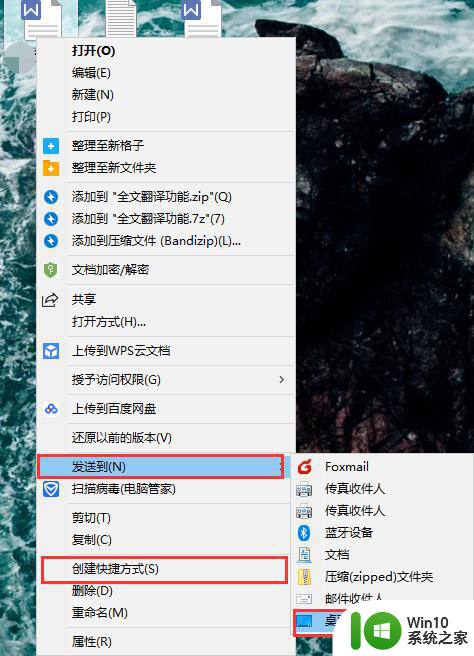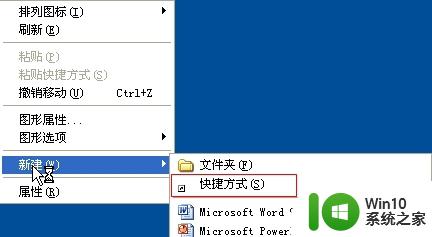软件怎么创建桌面快捷方式 怎么创建桌面快捷图标
更新时间:2023-03-22 12:09:46作者:yang
在电脑上,当我们下载了软件之后,在安装的时候软件自动会创建一个图标快捷方式在桌面上的,要是没有的话该怎么办,就徐亚重新创建一个,那么怎么创建桌面快捷图标呢,下面小编给大家分享创建桌面快捷图标的方法。
解决方法:
1、先找到我们软件的安装位置。
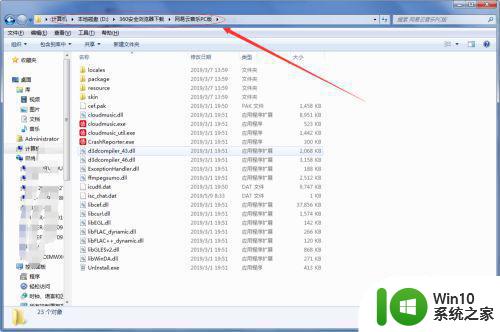
2、我们找到以 exe为后缀的软件,一般就是我们启动图标。
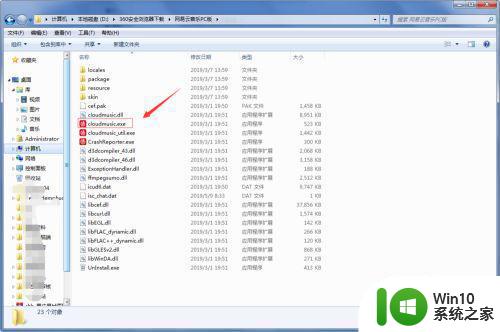
3、右键该图标,找到 “发送到”。
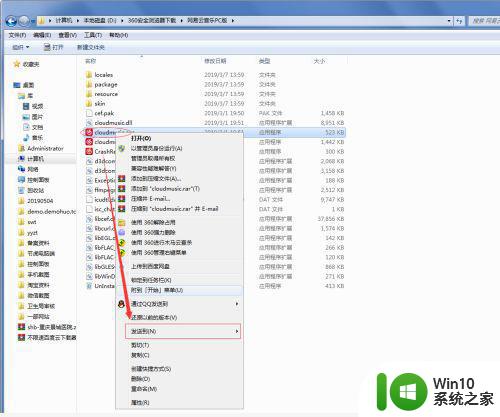
4、选中 “桌面快捷方式”就可以了。
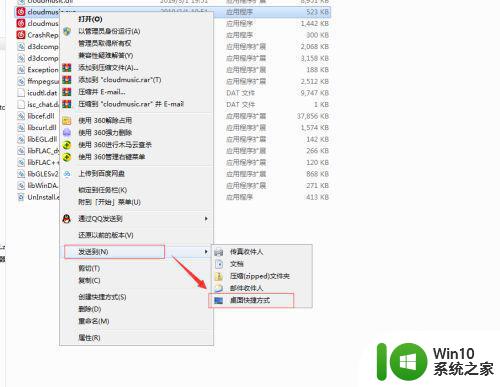
5、就可以在桌面找到快捷图标了。

6、找到文件,右键--发送到--桌面快捷方式
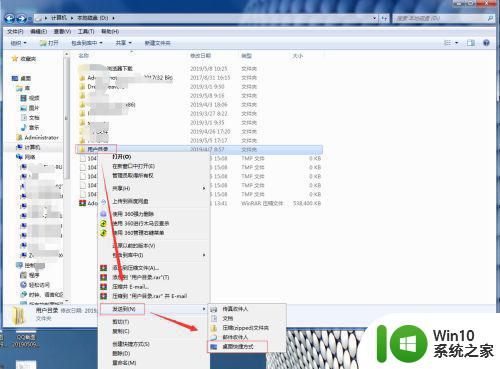
7、最后就可以在桌面找到打开了。
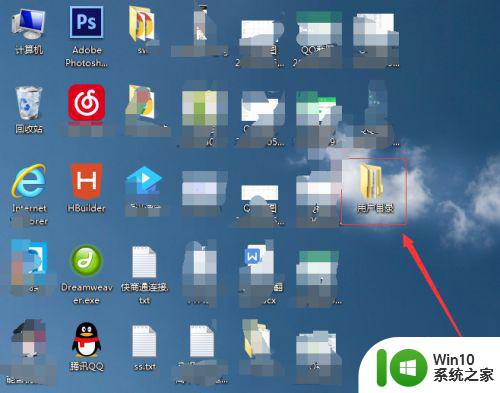
以上就是创建桌面快捷图标的方法,有不会创建图标快捷方式的,可以按上面的方法来进行创建。